Prendre des notes était autrefois si simple. Vous sortiez une feuille de parchemin, trempiez votre plume dans l’encre et vous vous mettiez à écrire.
Puis une bande de nerds s’est réunie et a commencé à inventer des choses – et c’est là que la prise de notes s’est compliquée. Soudain, nous avons dû choisir entre différents modèles de machines à écrire et des dispositions de clavier concurrentes.
Plus tard, l’ordinateur est apparu, et avec lui nous avons eu des interfaces graphiques et des dizaines d’applications d’écriture différentes. Et, bien sûr, Al Gore a dû aller inventer Internet – apportant la synchronisation en nuage dans le mélange.
En 2021, nous sommes confrontés à un éventail vertigineux d’outils et d’applications pour prendre des notes. Comment choisir celle que l’on va utiliser ?
Heureusement, nous avons fait des recherches. Après avoir mis à l’épreuve des dizaines d’applis et testé chaque fonctionnalité – de l’expérience d’écriture aux raccourcis en passant par les capacités de partage – nous avons établi cette liste des meilleures applis de prise de notes actuellement disponibles.
Lisez la suite pour découvrir quel outil est le bon pour vous, vos appareils et votre gamme de prix !
Vous cherchez des conseils pour prendre réellement vos notes ? Une fois que vous avez choisi votre application, consultez notre guide sur les 6 meilleures méthodes de prise de notes.
Le Top 11 des applications de prise de notes de 2021
Notion
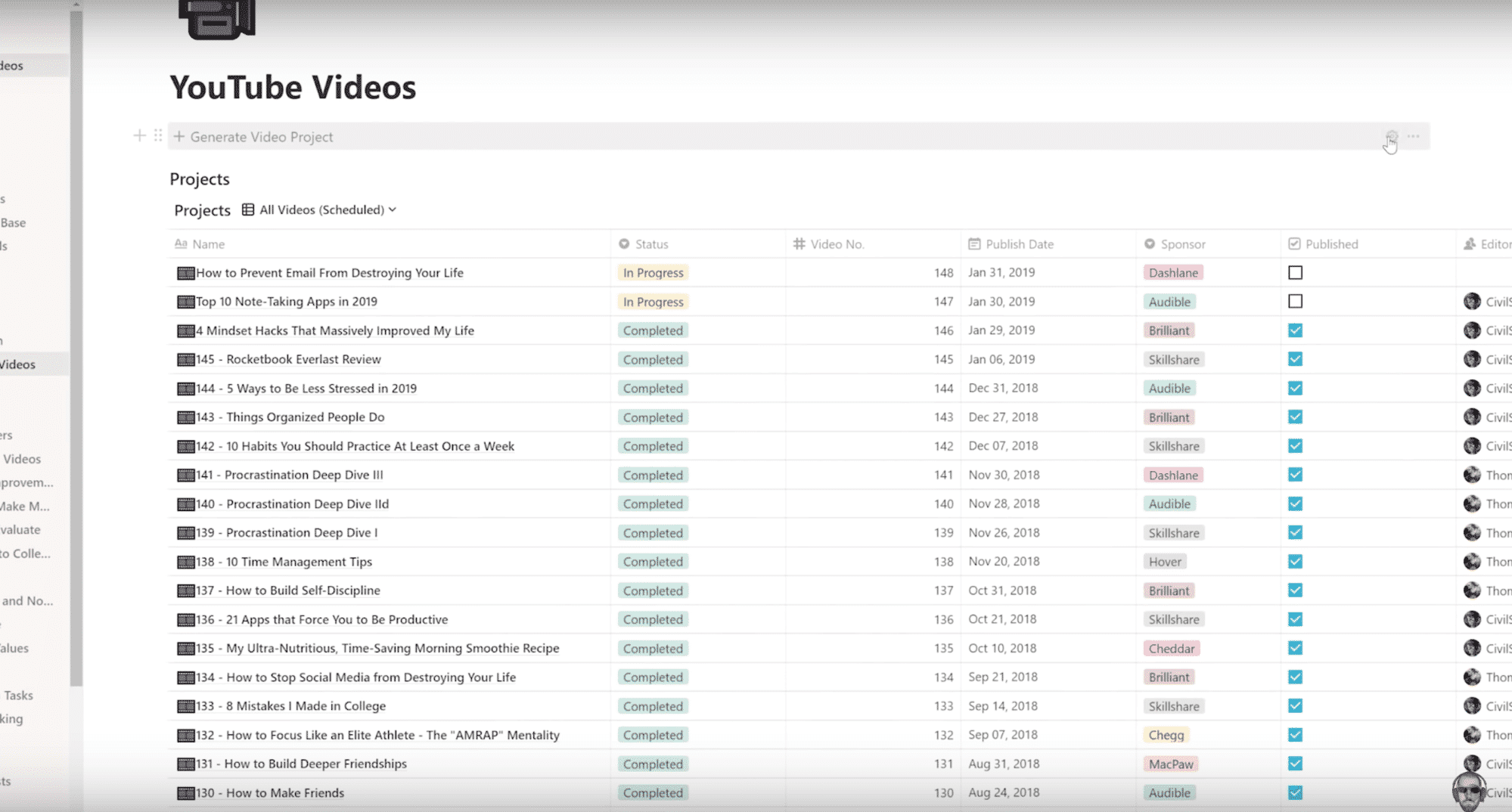
Vue d’ensemble : Offre une expérience de prise de notes puissante, basée sur une base de données, qui ne ressemble pas à la plupart des applications existantes.
Compatibilité : Mac, iOS, Android, Windows, navigateur
Pros:
- Des pages flexibles. Notion dispose d’un moteur de modèles qui vous permet de transformer à peu près n’importe quoi en un modèle facilement duplicable, y compris une collection de pages à plusieurs niveaux. Il dispose également d’excellents outils d’intégration et de prévisualisation des médias, y compris une vue de galerie pour les photos et les vidéos.
- Tables puissantes. Les tableaux dans Notion ne sont pas seulement des graphiques, ce sont des bases de données. Pensez aux bases de données de Notion comme Google Docs + Google Sheets : Chaque ligne d’un tableau est sa propre page Notion dans laquelle vous pouvez aller et mettre à jour.
- L’organisation hiérarchique imbriquée. Vous êtes probablement fatigué de cela. Mais Notion le fait. Vous pouvez même transformer un ensemble de textes en une liste déroulante afin de pouvoir les enrouler lorsque vous voulez écarter les informations non immédiates.
- Éditeur hybride. Notion vous permet d’écrire en Markdown ou d’utiliser des raccourcis clavier normaux et des éléments de l’interface utilisateur pour formater votre texte.
- Comptes personnels gratuits. Notion était autrefois assez cher, et il peut encore l’être pour les plans d’équipe. Cependant, le plan personnel est récemment devenu complètement gratuit.
Cons:
- Des bizarreries dans l’éditeur en raison du système de blocs. Malheureusement, Notion falsifie fortement dans le département de formatage, et c’est tout grâce à leur système de bloc. Chaque paragraphe est un bloc, et chaque bloc peut être déplacé, changé en différents éléments, étiqueté et coloré. Malheureusement, dès que vous sélectionnez plus d’un bloc, vous sélectionnez des blocs et non plus du texte. Pour l’instant, c’est simplement une application de stockage de données étonnante, mais c’est une application d’écriture en dessous de la moyenne. (L’équipe de Notion : Si vous lisez ceci, peut-être pourriez-vous nous permettre de basculer entre le mode bloc et le mode écriture, ou faire en sorte que ces modes jouent plus agréablement ensemble, comme Medium ?)
- Pas de support hors ligne. Actuellement, vous devez disposer d’une connexion internet pour utiliser Notion. L’équipe travaille pour changer cela, mais c’est une grosse limitation pour le moment.
Voici une vidéo détaillée montrant comment Thomas Frank – notre fondateur et responsable du contenu – utilise Notion pour gérer sa chaîne YouTube en même temps que ce site :
En outre – et peut-être plus pertinent pour cet article – voici un aperçu du modèle de prise de notes personnalisé de Thomas (téléchargez-le ici) qui reproduit de nombreuses fonctions d’Evernote :
Evernote
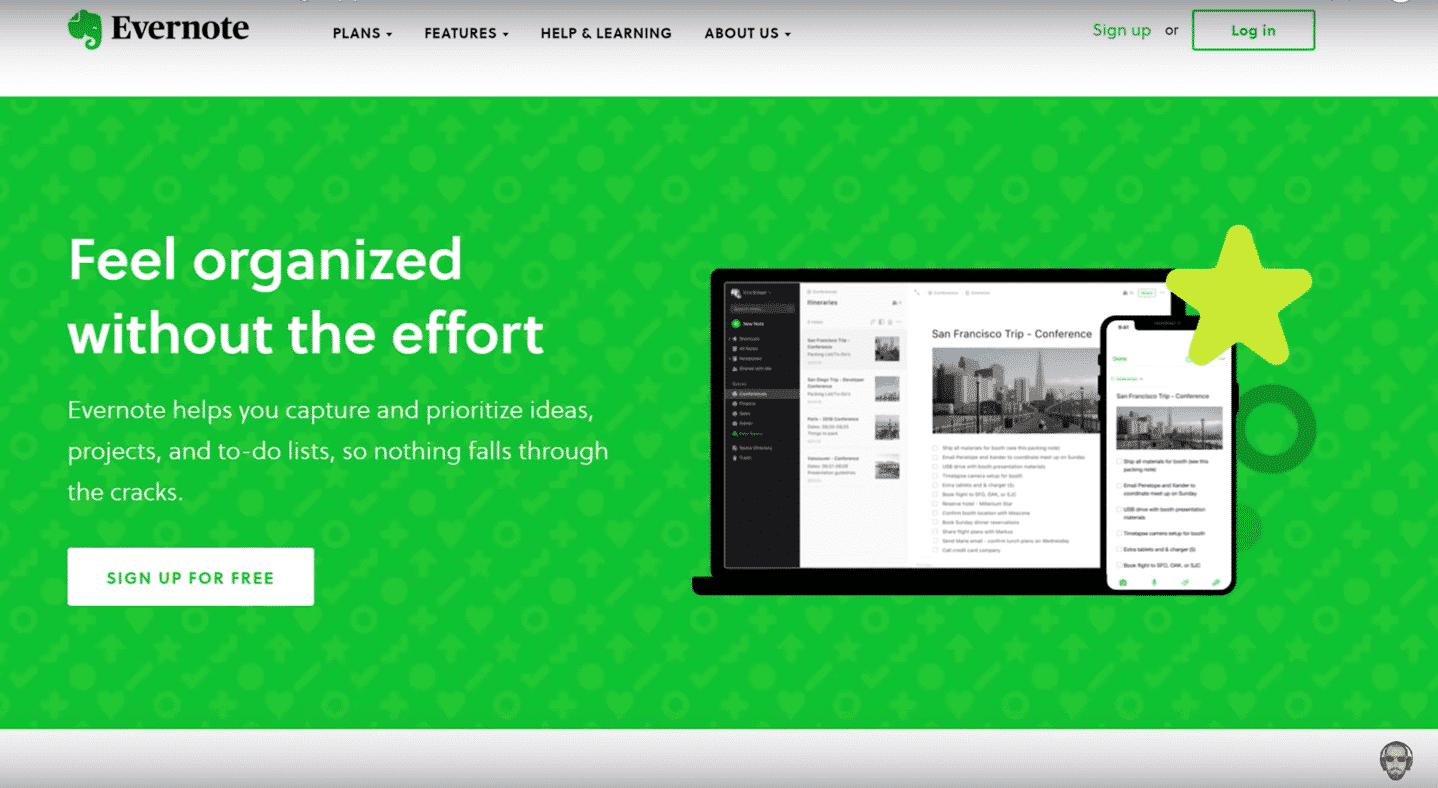
Aperçu : Evernote est une application de prise de notes multiplateforme, idéale pour traiter les notes manuscrites et clipper des articles sur le web. Le prix, cependant, pourrait être prohibitif pour un budget étudiant.
Compatibilité : Navigateur, Windows, Mac, Android, iOS
Pros:
- Multiples formats de fichiers. Si vous êtes sur un plan payant, Evernote peut contenir tout ce que votre professeur vous lance : Les PDF, les PowerPoints, les 3 différentes feuilles d’exigences pour un même projet. Un petit plus amusant : Si vous collez un lien Google Docs, Evernote crée une icône Google Drive en ligne et change l’URL par le nom du doc.
- Scanner pour mobile. Vous pouvez utiliser Evernote comme un scanner pour prendre des photos de pages de livres que lorsque vous ne voulez pas payer pour la photocopie. Il dispose également d’une reconnaissance optique des caractères, de sorte que le bon mème John Mayer apparaîtra lorsque vous recherchez « tremendously unintelligent ».
- Clipper Web pour les navigateurs. Idéal pour sauvegarder ces articles du New York Times qui sont cachés derrière un paywall afin que vous puissiez les utiliser pour votre essai plus tard. Vous pouvez choisir quelle partie de la page vous voulez capturer : tout, juste le texte de l’article, ou une sélection de texte en surbrillance.
Cons:
- Pas beaucoup d’organisation. Imaginez le bureau de votre espace d’étude : Vous avez des cahiers qui traînent et qui contiennent des notes de cours, des gribouillages aléatoires et des entrées de journal frustrées. Vous pouvez empiler des cahiers semi-reliés en piles. Vous pouvez placer des notes autocollantes ou des drapeaux sur les pages du cahier qui contiennent certains sujets auxquels vous voulez vous référer. C’est l’étendue de l’organisation avec Evernote : piles, carnets, notes et balises.
- Pas de prise en charge de Markdown. Markdown n’est pas seulement pour la prise de notes, c’est aussi pour écrire plus rapidement. J’utilise Markdown pour écrire tout ce qui va sur le web. Et parfois, je l’utilise aussi pour écrire des essais pour l’école. Malheureusement, si Evernote est mon référentiel de recherche, ce n’est pas un outil que j’utilise pour écrire réellement.
- Prix. Si vous utilisez Evernote pour numériser des documents et enregistrer des documents de recherche comme je le fais, les 60 Mo inclus dans le plan gratuit ne suffiront pas. Et si vous voulez l’utiliser avec plus de 2 appareils ou utiliser la reconnaissance optique de caractères, vous devez aller Premium. Au moins, les étudiants bénéficient de 50% de réduction sur Premium pendant un an.
OneNote
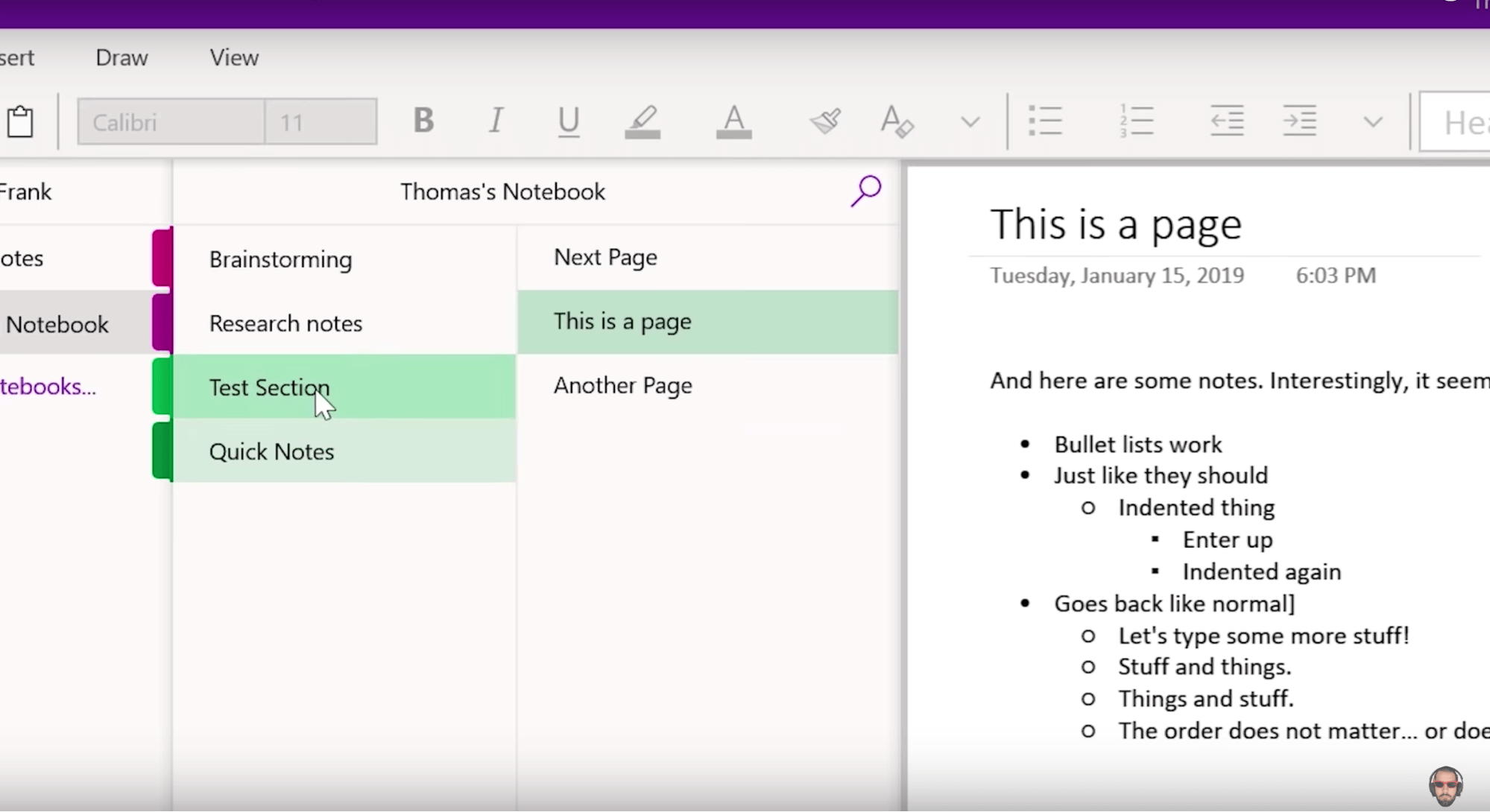
Aperçu : L’application gratuite de prise de notes multiplateforme de Microsoft donne du fil à retordre à Evernote, même si l’interface laisse à désirer.
Compatibilité : Navigateur, Windows, Mac, Android, iOS
Pros
- Totalement. Gratuit. Il a tout ce qu’Evernote peut faire, mais il n’y a pas de niveau premium. Donc, vous obtenez l’ensemble complet de fonctionnalités hors de la boîte.
- Sur fondamentalement toutes les plateformes (gratuitement). Je devais juste insister sur ce point : Avec OneNote, vous bénéficiez d’un nombre illimité de périphériques – une fonctionnalité que d’autres applications de prise de notes, comme Evernote et Bear, gardent derrière un abonnement premium.
- Forme libre. Contrairement à Evernote, vous pouvez mettre des zones de texte partout sur l’écran pour OneNote. Vous pouvez dessiner. Vous pouvez même *gasp* changer le fond pour qu’il ressemble à un cahier ligné ! (Bien que pour une raison quelconque, je ne peux jamais faire en sorte que les mots s’alignent parfaitement sur les lignes. Cela me dérange).
Cons
- Encore moins d’organisation qu’Evernote. Il manque d’options de tri des notes, comme le tri des notes par plus récente création ou plus récente modification.
- Interface désordonnée + Capacités de marquage limitées (bien qu’il vous permette d’approfondir quelques niveaux). Avec OneNote, vous avez des carnets et des séparateurs dans les carnets. Ensuite, vous pouvez également indenter les notes dans les notes. Mais tout est réparti dans l’interface utilisateur : les blocs-notes à gauche, les séparateurs en haut, puis les notes à droite. Je suis moi-même un preneur de notes désordonné, mais voyons.
Roam Research
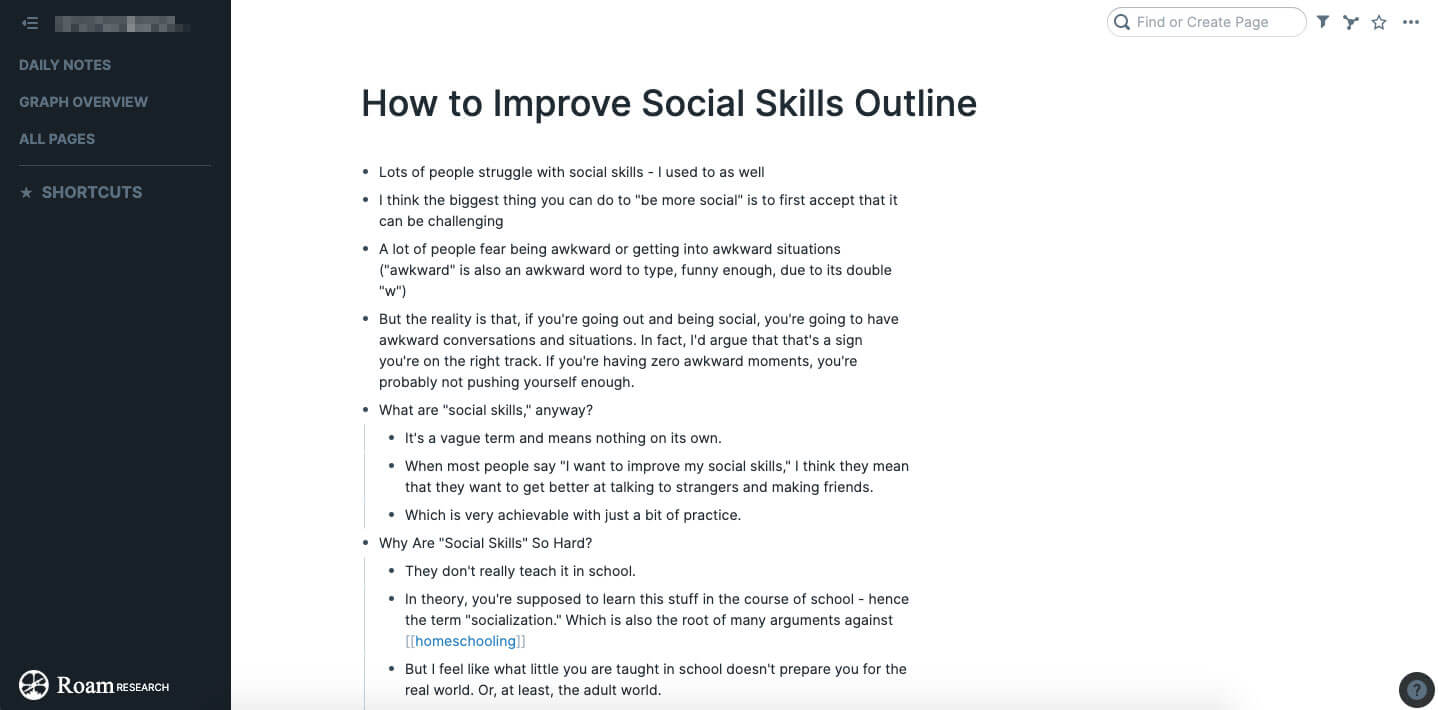
Overview : Roam Research adopte une approche différente de l’organisation par rapport à la plupart des outils de prise de notes. Vous pouvez instantanément lier une note à une autre pour créer une toile d’informations, en supprimant le besoin de balises et de dossiers.
Compatibilité : Navigateur uniquement
Pros:
- Une expérience d’écriture délicieuse. Roam a une forte prise en charge de Markdown, et l’app est configurée de telle sorte que vous pouvez immédiatement commencer à écrire lorsque vous l’ouvrez.
- La configuration de l’app encourage la tenue d’un journal quotidien. La page par défaut lorsque vous ouvrez l’app est une « note quotidienne » pour le jour en cours. J’ai constaté que cela m’encourage à tenir un journal au cours de l’utilisation de l’app, ce qui conduit souvent à de nouvelles idées.
- La fluidité des liens entre les notes. L’une des principales fonctionnalités de Roam est la facilité avec laquelle il est possible de lier des notes (ce que Roam appelle des « Pages ») les unes aux autres. Après avoir pris en main la syntaxe, vous vous retrouverez à relier automatiquement les notes (et les idées) entre elles.
- Facile de visualiser le lien entre les notes. Roam propose un « aperçu graphique » qui montre les connexions entre vos notes sous forme de toile. C’est une alternative intéressante à la vue hiérarchique que la plupart des applications de prise de notes utilisent.
Les inconvénients:
- Pas de fonctionnalité hors ligne. Roam ne fonctionne actuellement que dans le navigateur, et il nécessite une connexion internet pour accéder à vos notes. Cependant, le fondateur affirme qu’une version hors ligne de Roam est en cours de développement.
- Courbe d’apprentissage. Roam est très puissant une fois que vous apprenez à l’utiliser, mais attendez-vous à passer quelques heures à apprendre la syntaxe et la philosophie globale de l’appli.
- Coûtant. Maintenant que le modèle de tarification a été mis en place, l’accès à Roam vous coûtera 15 $/mois – plus que tout autre outil de cette liste. Les fans de Roam soutiennent passionnément que les innovations de conception de l’outil justifient amplement le prix. Nous vous laissons le soin d’en décider.
Voici un aperçu de Roam Research par notre fondateur Thomas Frank:
Et si vous voulez sérieusement utiliser Roam pour prendre des notes, nous vous recommandons le cours Effortless Output in Roam. Créé par Nat Eliason, un power user de Roam, il explique chaque fonctionnalité de Roam en détail, ainsi que la manière d’utiliser Roam pour les types de travail courants.
En savoir plus ci-dessous :
Bear
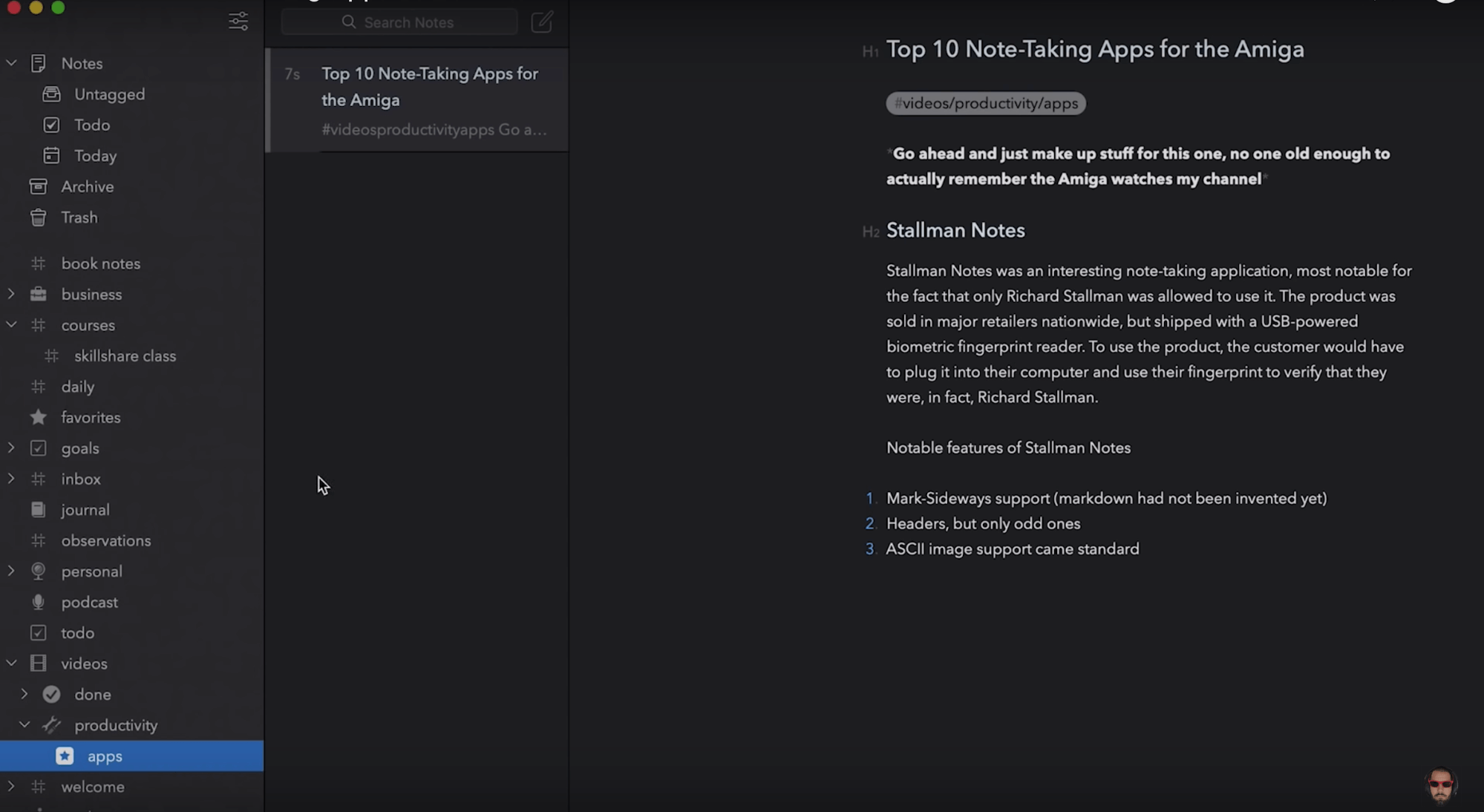
Overview : Bear dispose de puissantes fonctionnalités Markdown et offre une excellente expérience d’écriture. Le seul bémol est son manque de support Windows.
Compatibilité : Mac, iOS
Pros
- Éditeur Markdown hybride. Vous n’avez pas à imaginer à quoi ressemblera votre Markdown formaté après avoir écrit, car Bear met en forme le texte au fur et à mesure que vous tapez. Une fonctionnalité TRES utile.
- Système d’organisation simple. En utilisant « # » et « / », Bear vous permet de baliser chaque note et d’imbriquer ces balises les unes dans les autres. #NestedHierarchy
- Fonctionnalité d’archivage. Une petite fonctionnalité qui permet de gagner du temps. Archiver une note la retire de la recherche et de l’organisation sans la supprimer. Cette fonctionnalité est pour vous si vous ne pouvez pas laisser partir les choses qui ne suscitent pas de joie.
- L’expérience d’écriture propre. Bear a l’air bien hors de la boîte – l’écriture est lisible, simple et propre. La version Premium vous permet d’obtenir une demi-douzaine de thèmes gratuits qui ont l’air encore plus lisses.
Cons
- Uniquement Mac et iPhone. Si vous avez une installation Windows … Désolé.
- L’organisation limitée Après quelques semaines d’utilisation de Bear, j’ai commencé à me heurter aux limites de son système d’organisation #-et-/. Cela m’a poussé à essayer d’autres applications de prise de notes (j’ai finalement atterri sur le #2 de cette liste).
Apple Notes
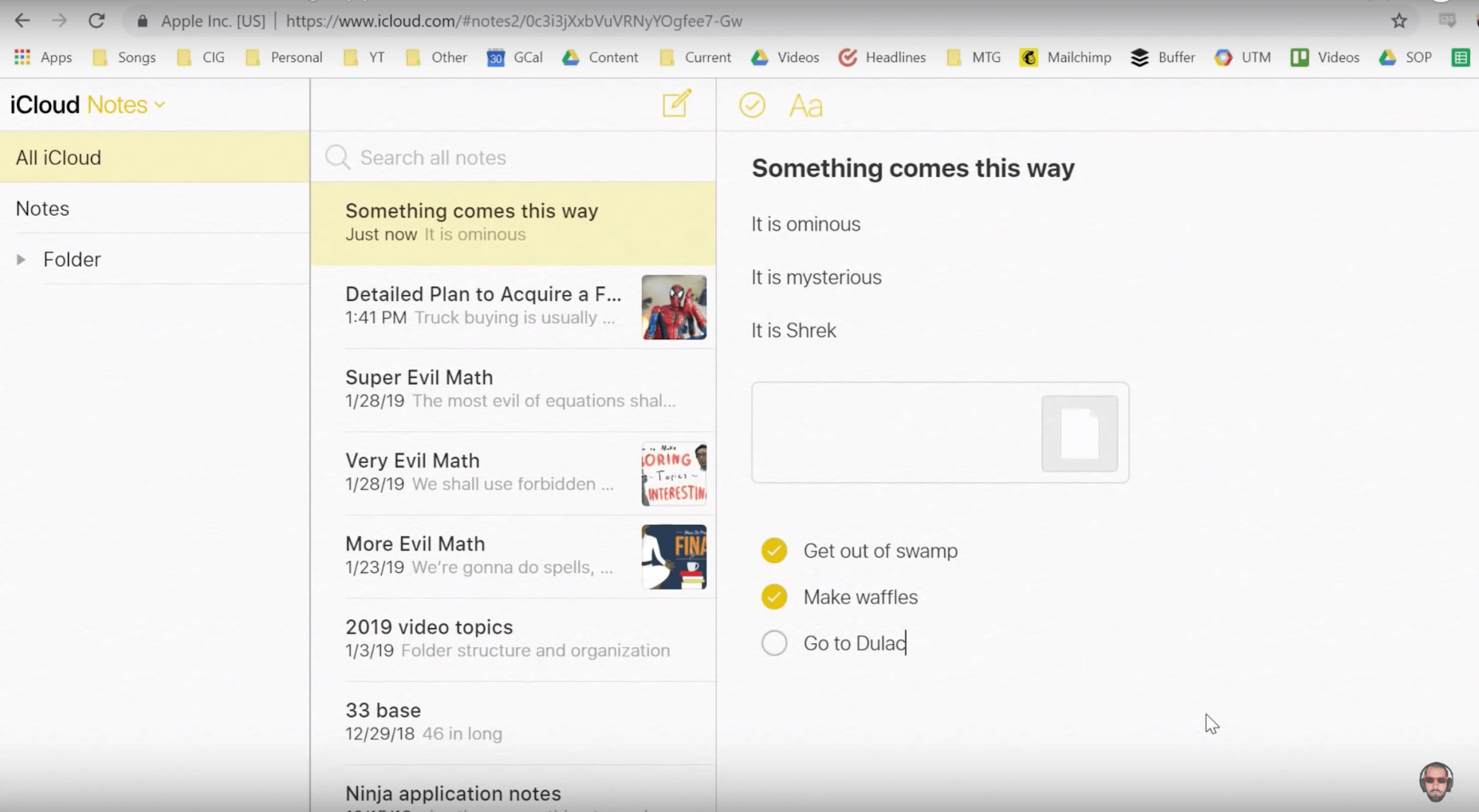
Overview : Apple Notes offre de solides fonctionnalités d’organisation et de mise en forme, bien qu’il ne prenne pas en charge le format Markdown et qu’il soit (sans surprise) réservé aux appareils Apple.
Compatibilité : iOS, OSX
Pros
- Totalement. Gratuit. YAY!
- Des outils de formatage suffisants. Vous obtenez le gras habituel, l’italique et les polices de caractères.
- Permet l’édition multiplateforme via le navigateur. Pas besoin de contourner Google Drive/Dropbox. Il suffit de se connecter à votre compte iCloud à partir d’un navigateur et vous pouvez tirer vos notes sur un PC.
- Peut créer des listes imbriquées de dossiers hiérarchiques. C’est surprenant, étant donné que certaines apps payantes ne disposent pas de cette fonctionnalité. Bien joué, Apple.
Cons
- Pas de Markdown hybride. On ne peut pas tout avoir dans un outil gratuit, n’est-ce pas ?
Google Keep
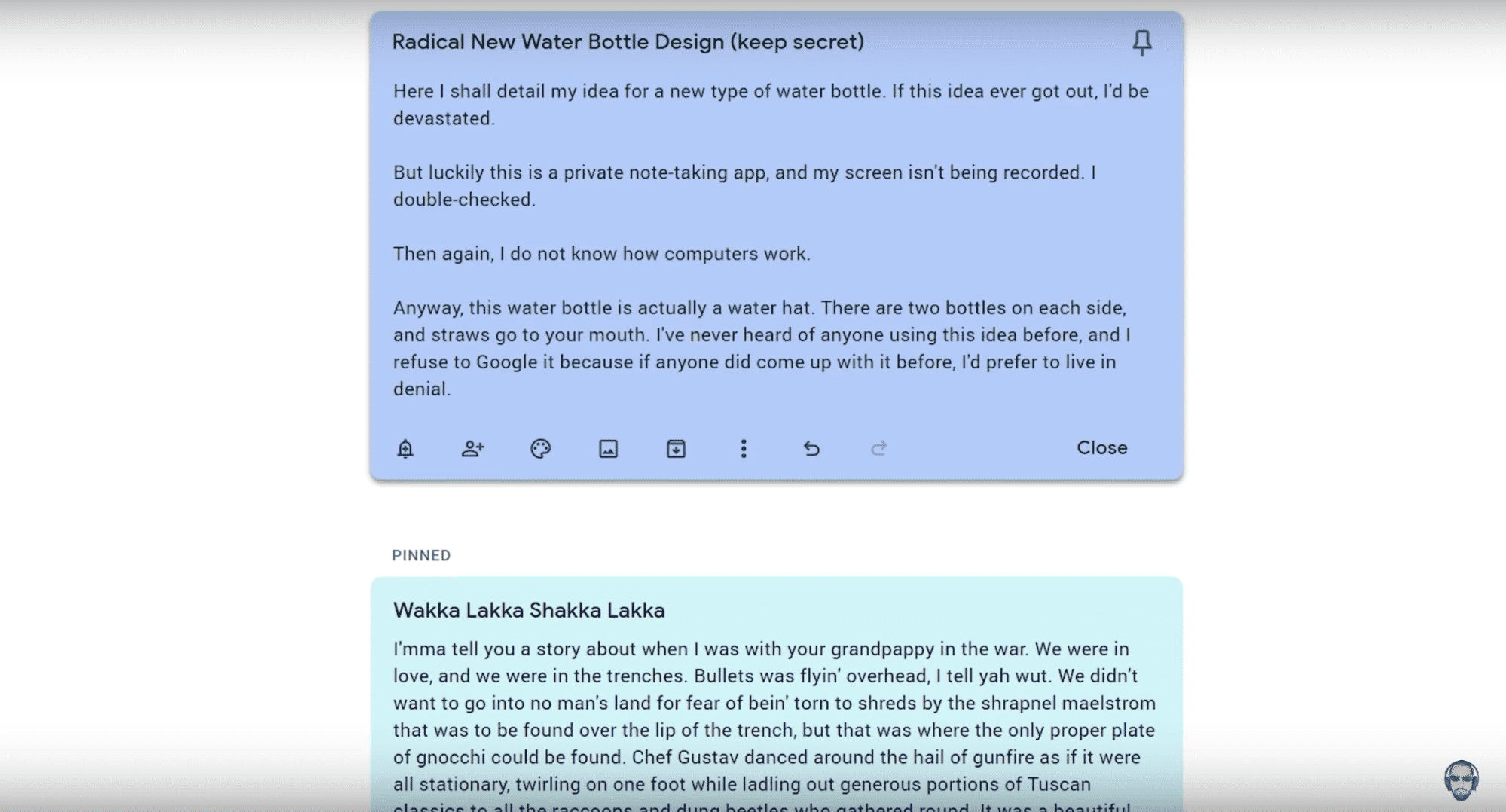
Vue d’ensemble : Google Keep offre une application de prise de notes basique et multiplateforme qui joue bien avec les autres outils Google. Le seul bémol est son manque de fonctionnalités d’organisation.
Compatibilité : iOS, Android, navigateur
Pros:
- Totalement. Gratuit. YAY!
- Disponible sur toutes les plateformes. Grâce à votre compte Gmail, vous pouvez accéder à vos notes Keep depuis votre vieil iPhone 5S même si vous faites tomber votre Android actuel dans les toilettes.
- Simple. Imaginez comment vous utilisez les notes autocollantes, et Keep prendra tout son sens pour vous – vous écrivez des pensées, vous les collez à un endroit dont vous vous souviendrez, puis (idéalement) vous les transférez à un endroit permanent. Keep ressemble même à un mur d’autocollants.
Les inconvénients:
- Pas d’organisation hiérarchique. Il n’y a qu’un seul niveau de balises. Un compromis de conception de l’équipe de Keep pour coller (sans jeu de mots) à sa vision de l’application, mais un compromis tout de même.
Standard Notes
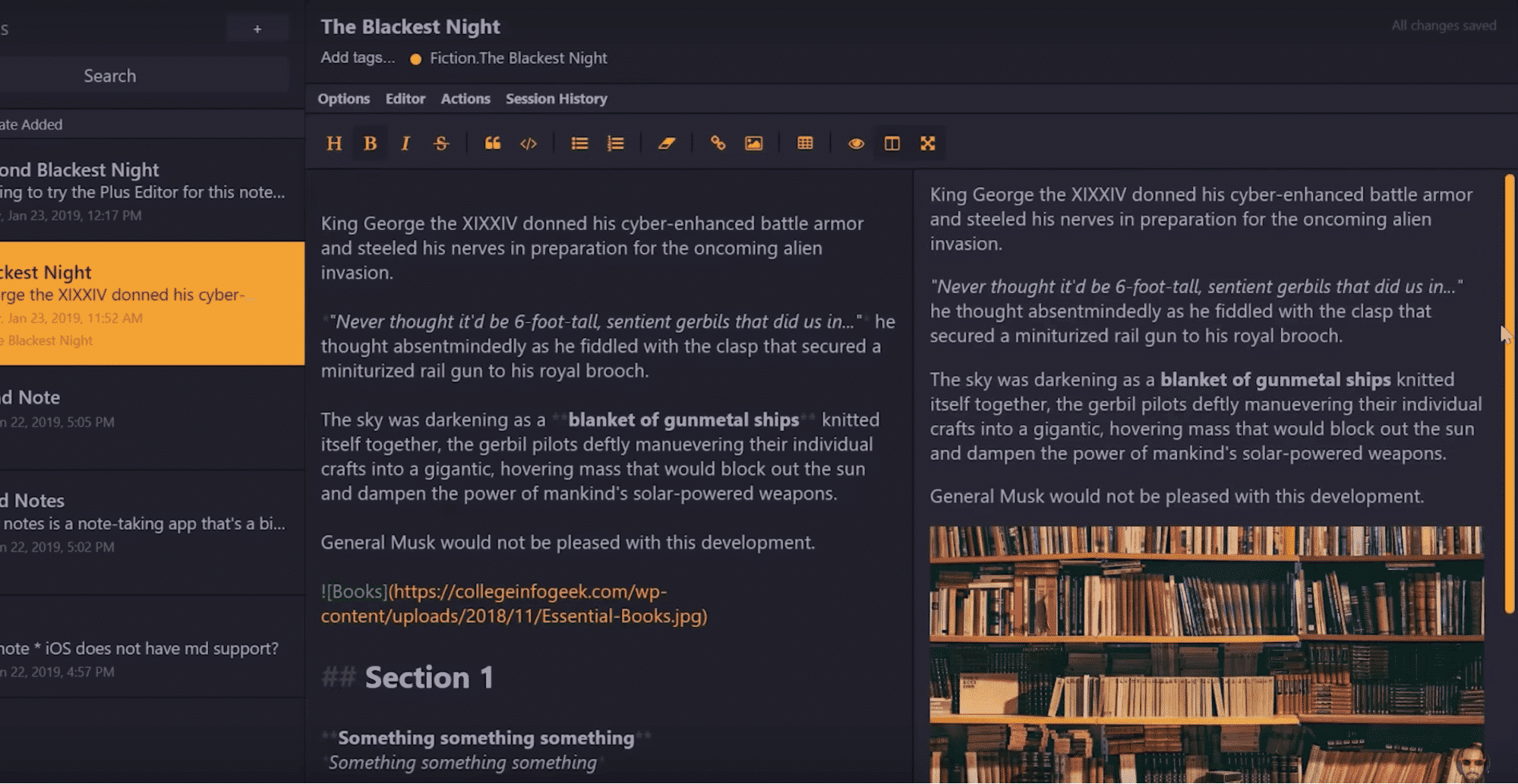
Overview : Standard Notes prend la sécurité au sérieux et dispose de puissantes fonctionnalités de recherche. Le seul bémol est son absence d’hébergement d’images in-app.
Compatibilité : Navigateur, Mac, Windows, Linux ( !!!), iOS, Android
Pros
- Le plus axé sur la sécurité. Tout ce que vous écrivez est crypté par défaut et vous seul pouvez y accéder.
- (En quelque sorte) gratuit. Éditeur de texte brut, cependant, la mise à niveau vers la version étendue vous donne accès à un éditeur Markdown, un éditeur de texte enrichi et un éditeur de code.
- L’éditeur change par note. Vous pouvez choisir si vous voulez l’éditeur Markdown, de texte enrichi ou de code sur une base note par note.
- Une recherche puissante. Les balises personnalisées sont emboîtables à l’infini, comme la façon dont Bear vous permet de baliser des notes avec un « # », puis d’ajouter des balises à l’intérieur de cette balise parent avec un « / ». Vous pouvez également définir des recherches personnalisées basées sur différents critères de recherche et les enregistrer des recherches personnalisées.
- Prise en charge tous les périphériques. Y compris Linux. 🙌
Cons
- Support limité des images. Il ne peut pas héberger in-app. Vous devez enregistrer vos images ailleurs avant de pouvoir l’enregistrer dans l’appli.
- On ne peut pas glisser-déposer des notes entre les dossiers et les balises. 🙁
Slite
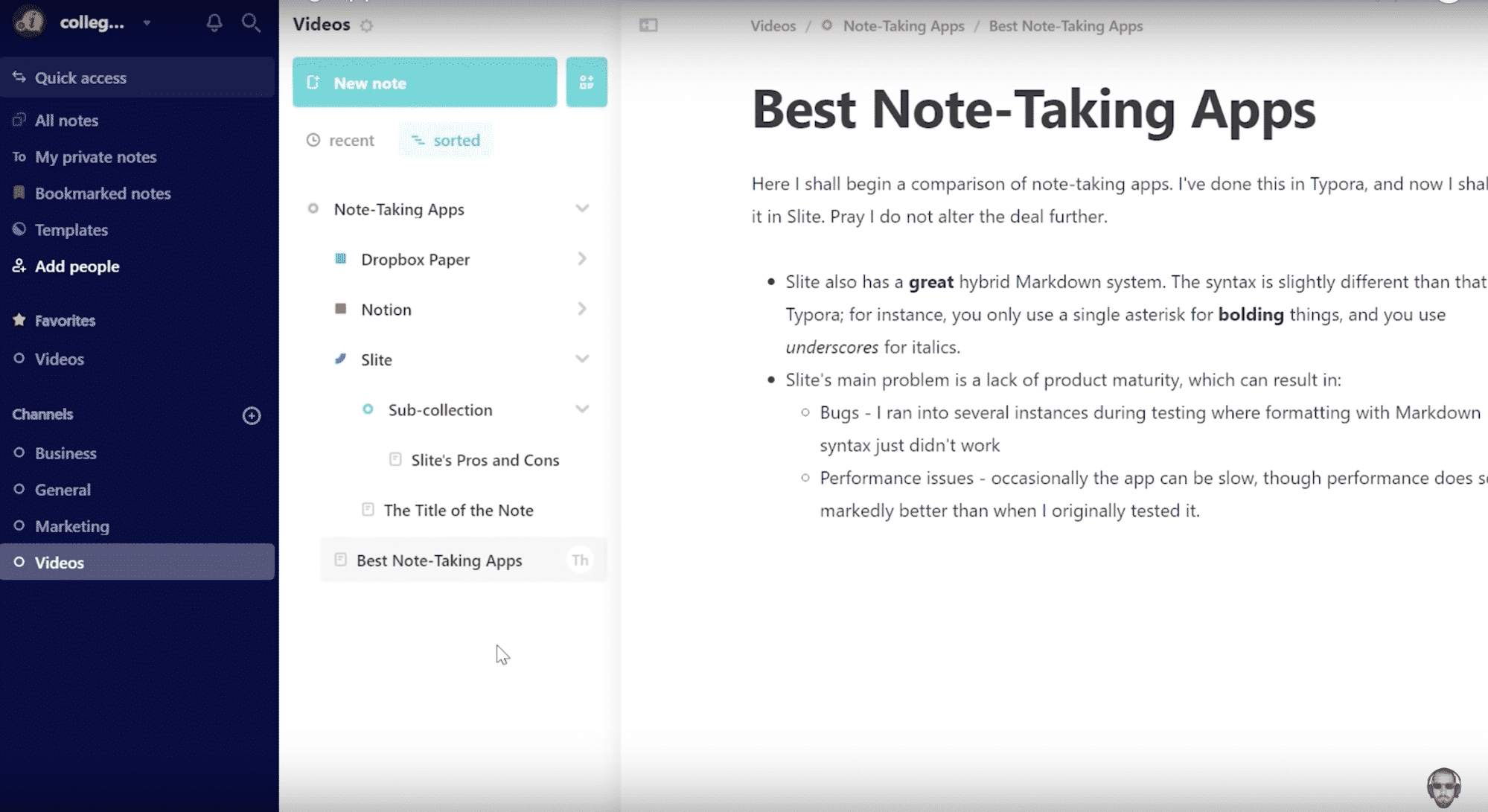
Overview : Slite offre la meilleure expérience d’édition Markdown que nous ayons trouvée, et la version gratuite offre suffisamment de stockage pour la plupart des étudiants. L’interface laisse cependant encore à désirer.
Compatibilité : Navigateur, Mac, Windows, Android, iOS
Pros
- Gratuite (pour la plupart des étudiants) . Notes privées illimitées, et 50 notes partagées par mois sur le compte gratuit. C’est parfaitement utilisable pour la plupart des étudiants.
- Le meilleur éditeur de texte Markdown hybride de toutes les applis de cette liste. En dehors de Dropbox Paper, c’est-à-dire. L’éditeur met en forme le texte dès que vous appliquez la syntaxe Markdown. Il vous permet également d’intégrer des images, des vidéos et des tableaux.
- Vue de la table des matières. Cela vous permet de sauter et de zoomer sur les différentes rubriques de votre document. (Rare dans une application de prise de notes).
Cons
- Hiérarchie imbriquée. Slite a des « canaux » et ont des « collections » dans chaque canal (pensez : piles et carnets Evernote). Vous pouvez imbriquer les collections à l’infini, mais vous ne pouvez trier que par fréquence au niveau du canal.
- Expérience utilisateur. Pas aussi rapide que certaines autres plateformes, mais cela s’améliore. Les premiers tests de Slite par l’ICG ont été frustrants. Bien que les fonctionnalités soient étonnantes, l’interface utilisateur était douloureusement lente et le formatage n’apparaissait pas tout de suite. Les devs ont cependant fait beaucoup pour améliorer les choses depuis, et il est maintenant assez vif pour faire partie de la liste.
Ulysses
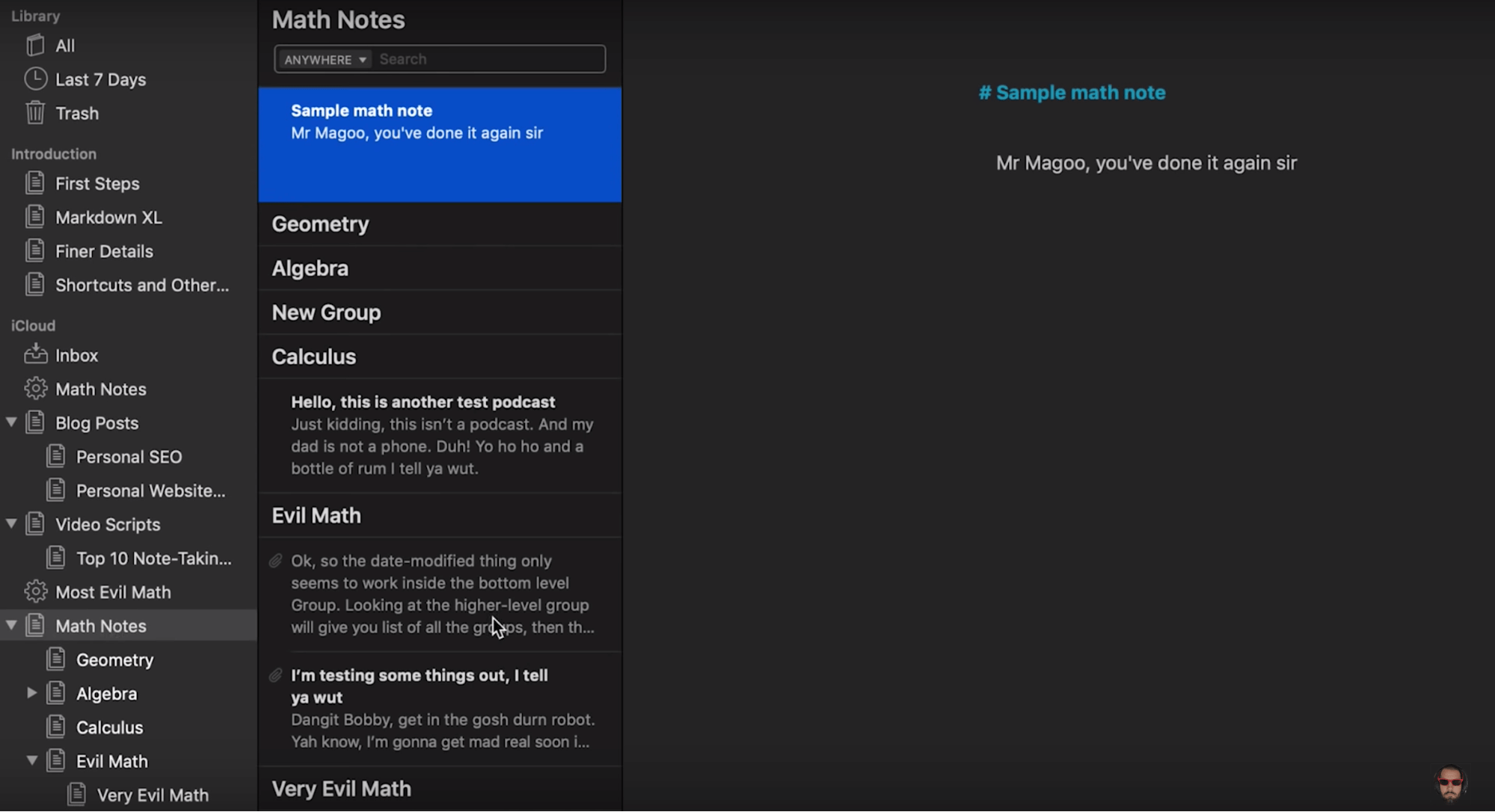
Overview : Ulysses est excellent à la fois pour la prise de notes et la rédaction d’essais ou d’articles de longue haleine, bien qu’il ne dispose pas d’une version gratuite et ne fonctionne que sur les appareils Apple.
Compatibilité : iOS et MacOS
Pros :
- Meilleure appli d’organisation. Ulysses a la légendaire organisation hiérarchique imbriquée à plusieurs niveaux que nous voulons. Il peut également trier vos notes par date de création ou de modification. Il a également différentes vues, comme une boîte de réception qui contient de nouvelles notes, encore à trier. Vous pouvez également créer des filtres personnalisés qui trient les notes dans chaque dossier.
- Une appli d’écriture complète. Si vous voulez une appli que vous pouvez utiliser tout au long de votre processus d’écriture, de la recherche à la rédaction et à l’impression, alors Ulysses est votre choix.
- Mode Focus. De nombreux auteurs écrivent des livres dans Ulysses. Mais contrairement à certaines autres applis d’écriture lourdes, Ulysses s’écarte de votre chemin avec son mode de focalisation Plein écran.
- Personnalisable. Ulysses dispose de thèmes, dont le mode sombre. Vous pouvez également choisir parmi plusieurs styles de balisage et formats de publication différents – c’est vraiment très flexible.
- Publication vers WordPress (y compris les images !) Ulysses est la seule app qui peut gérer mon flux de travail complet de blogueur. Après avoir écrit, édité et formaté un article de blog entier dans Ulysses, je n’ai plus besoin de me connecter à mon tableau de bord WordPress pour le publier. Ulysses me permet de formater les images, les balises, les catégories et les méta-données et de les télécharger toutes à partir de l’application.
Les inconvénients:
- Prix élevé. Il est de 5 $/mois sans plan gratuit, mais vous pouvez demander une réduction pour les étudiants pendant 6 à 12 mois et le faire descendre à 1,83 $/mois.
- Mac et iOS uniquement. Même problème que Bear, l’application Ulysses est une exclusivité de l’écosystème Apple. Mais si vous voulez juste éditer vos fichiers sur un ordinateur Windows, vous pouvez enregistrer des fichiers dans un dossier Google Drive ou Dropbox synchronisé, puis éditer le fichier texte enrichi qu’il fournit.
Typora
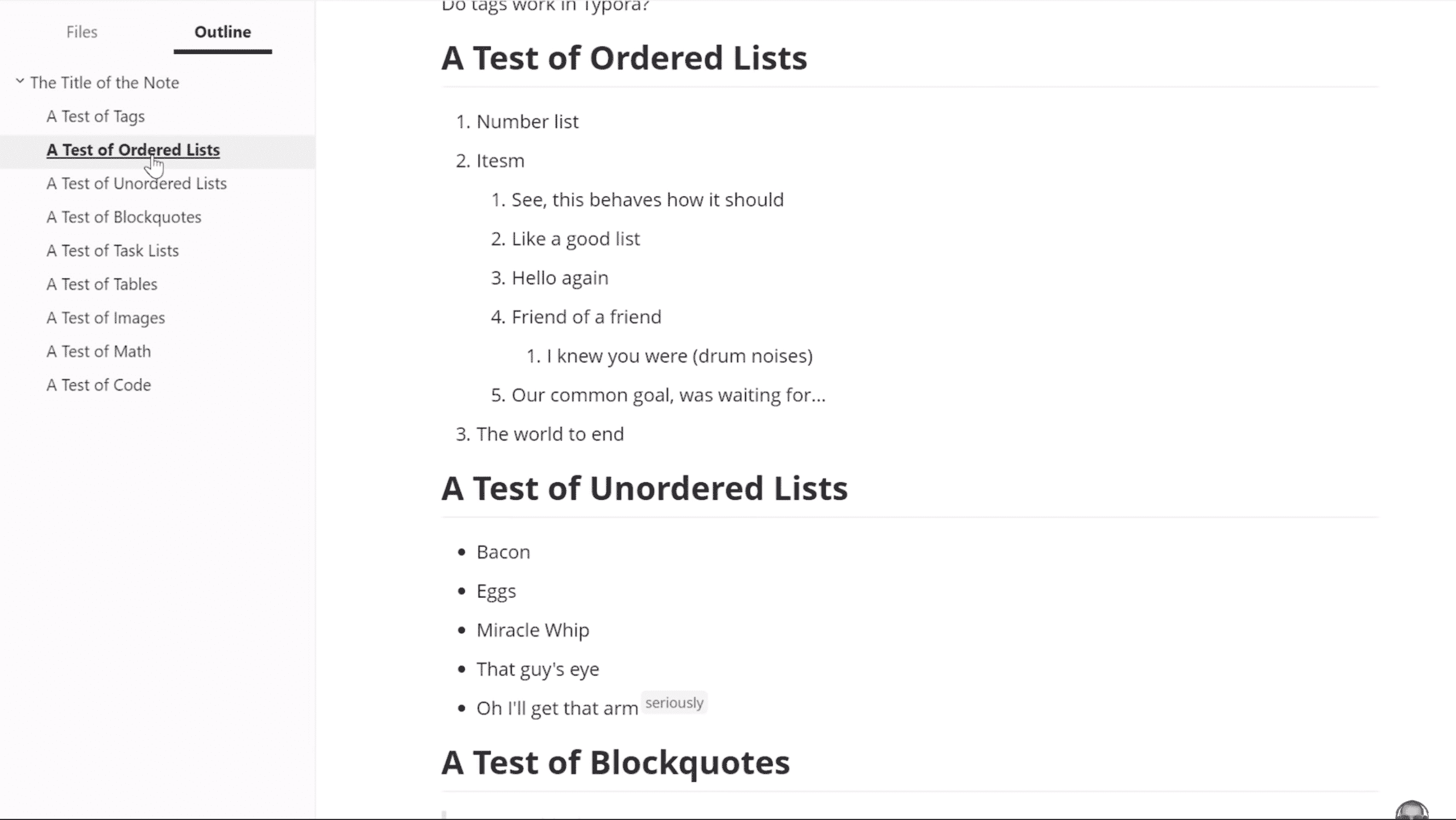
Vue d’ensemble : Typora est hautement personnalisable et fonctionne sur tous les principaux systèmes d’exploitation, bien qu’il manque d’applications en ligne et mobiles pour travailler en déplacement.
Compatibilité : Windows, Mac, Linux
Pros:
- Gratuit (pour le moment) . Il est en mode bêta pour le moment, donc il pourrait coûter $ à l’avenir.
- Éditeur hybride Markdown. Il met en forme le texte à mesure que vous le tapez et il est plus rapide que Slite.
- Mode Focus. Il atténue le texte sur lequel vous ne travaillez pas actuellement.
- Mode Table des matières. Comme Slite, il vous permet de zoomer sur les titres et les contours.
- Thèmes. BEAUCOUP de thèmes que vous pouvez personnaliser avec CSS – un langage qui vous permet de dicter exactement comment vous voulez que votre contenu soit présenté.
- Pour Windows, Mac, et même Linux ! Tous les ordinateurs de bureau !
Les inconvénients :
- Pas de stockage d’applications. Puisqu’il ne s’agit que d’un éditeur Markdown, Typora ne stocke pas les notes dans l’appli. Les fichiers sont en fait stockés dans le système de fichiers de votre ordinateur, ce qui signifie que vous ne pouvez pas déplacer les notes dans l’app.
- Application d’écriture uniquement de bureau Typora n’a pas d’app mobile, mais vous pouvez toujours la compléter avec une app mobile d’éditeur Markdown, comme iA Writer.
La meilleure application de prise de notes – Pouvez-vous en choisir une seule ?
| Application | Version gratuite ? (Oui/Non) | Prix de la version complète |
|---|---|---|
| Evernote | Oui | 7,99 $ / mois (3.99 $ / mois pour les étudiants) | OneNote | Oui | N/A | Bear | Yes | 1,49 $ / mois (ou 14.99 $ / an) | Apple Notes | Yes | N/A |
| Google Keep | Yes | N/A | Notion | Oui | N/A (version Pro 5 $/mois ou 48 $/an) |
| Notes standard | Oui | 9 $.99 $ / mois (ou 49,99 $ / an) |
| Slite | Oui | 6,67 $ / mois |
| Ulysses | Non | 5 $ / mois (1.83 $ / mois pour les étudiants) |
| Typora | Oui | N/A |
| Recherche sur la rampe | Non | 15$/mois (ou 165$/an) |
Donc, quelle est la meilleure application de prise de notes ?meilleure application de prise de notes ?
Eh bien…
Cela dépend de vos besoins, c’est pourquoi nous avons réparti les gagnants en 3 catégories différentes :
- Expérience d’écriture
- Organisation
- Prise de notes générale
Meilleure expérience d’écriture
L’interface utilisateur épurée de Typora, son éditeur Markdown hybride et sa vue rapide du contenu des tableaux lui confèrent l’expérience d’écriture la plus agréable, sur toutes les plateformes de bureau.
Runner-up : Slite a un excellent éditeur Markdown hybride, aussi, et est sans doute meilleur que Typora à l’organisation. Mais il est encore un peu trop lent et bogué pour prendre la première place.
Meilleure organisation
Pour l’organisation traditionnelle, c’est Ulysses. Nous n’avons même pas de dauphin pour cette catégorie car rien ne s’en approche. Ses vues, ses recherches personnalisées, ses filtres et ses balises sont tous conçus pour vous aider à garder toutes vos notes et vos écrits organisés.
Cependant, Roam Research mérite également une mention dans cette catégorie en raison de sa structure de liens unique et associative. Pour certaines personnes, elle sera bien supérieure à un système traditionnel et hiérarchique.
Meilleure application générale de prise de notes
Bien que voir le logo de l’éléphant vert ne suscite plus de joie chez moi, Evernote reste le meilleur choix pour la plupart des gens. Son vaste ensemble de fonctionnalités garantit qu’il fait tout suffisamment bien et présente le moins d’excentricités (même s’il ne prend pas en charge Markdown – une MAJEURE excentricité).
C’est un excellent outil pour stocker vos recherches et vos dossiers scolaires (et vos mèmes !). De plus, il est gratuit si vous n’utilisez que deux appareils.
Divulgation complète : je l’ai utilisé pour la majorité de ma vie d’étudiant post-secondaire, mais seulement parce que je n’avais pas le temps d’explorer une meilleure alternative.
Un couple de runners-up multiplateformes sont Standard Notes et Notion. Notion, en particulier, est venu dangereusement près de prendre la première place en raison de sa base de données plus puissante, de ses fonctionnalités de templating et de ses comptes personnels gratuits, mais le manque actuel de support hors ligne l’empêche de prendre notre première place (même si notre fondateur Thomas l’utilise sur toutes les autres apps pour son propre travail). Encore une fois, Slite serait également dans cette liste si elle était plus rapide.
Pour les utilisateurs Mac + iOS, optez pour Bear si vous n’utilisez pas beaucoup de tableaux, et Apple Notes si vous le faites. Bien qu’Ulysses soit l’option haut de gamme et mon choix personnel (celui de Roxine), il est construit pour les écrivains sérieux et ne vaut probablement pas le coût 4x par rapport à Bear pour ce dont la plupart des preneurs de notes ont besoin.
Bien sûr, la véritable « meilleure » application de prise de notes est celle qui correspond le mieux à votre style de travail. En outre, elle doit bien fonctionner avec l’ensemble de votre système de productivité – y compris votre gestionnaire de tâches, votre calendrier et votre système de gestion de fichiers.
Si vous voulez apprendre à configurer tous ces outils pour qu’ils fonctionnent en harmonie (et les garder organisés à long terme), consultez le cours de Thomas sur la construction d’un système de productivité :
Prenez mon cours de maître gratuit sur la productivité
Avec un système de productivité approprié, rien ne passe jamais entre les mailles du filet. En une heure seulement, vous apprendrez à configurer votre liste de tâches, votre calendrier, votre système de prise de notes, votre gestion des fichiers et bien plus encore – de manière intelligente.
En savoir plus
Choisir une application de prise de notes : Autres considérations
Si vous vérifiez une application qui ne figure pas dans cette liste, voici quelques-uns des critères que vous devriez prendre en compte pour décider de l’application à utiliser comme second cerveau.
Support du Markdown hybride
En tant qu’étudiant, vous devez prendre des notes rapidement. Lorsque j’étais encore à l’école, j’ai appris le Markdown – une syntaxe qui me permettait de mettre en forme mes notes au fur et à mesure que je les tapais. Pour cette raison, je recommande de donner la priorité aux applications qui prennent en charge le format Markdown hybride. Cette fonctionnalité vous permet de voir à quoi ressemble le texte formaté au fur et à mesure que vous le tapez. De cette façon, vous pouvez prendre des puces, des pensées, des conférences et des entretiens rapidement sans que vos doigts ne quittent le clavier.
Même si vous ne savez pas encore comment utiliser Markdown, le fait d’avoir une app qui vous permet de l’utiliser si vous le souhaitez vous encouragera à l’apprendre. Et quand vous le faites, il n’y a pas de retour en arrière.
Organisation avec des hiérarchies imbriquées
Vous avez besoin d’un moyen de séparer, d’organiser, de faire référence aux fichiers de chaque classe pendant que vous écrivez. Pour cette raison, nous n’avons pas inclus les applis qui n’avaient pas de panneau de navigation de fichiers. C’est pourquoi Google Docs, Dropbox Paper et Microsoft Word ne font pas partie de la liste – ce sont de purs traitements de texte, pas des apps de prise de notes.
Plus spécifiquement, vous voulez une app qui vous permet de créer des hiérarchies imbriquées dans ce navigateur de fichiers – des dossiers dans des dossiers dans des dossiers. Comme ceci :
- Stats 101
- Stats 101 – Notes
- Fichiers du cours
- Cadre du cours/Syllabus
- Lectures
- Notes du manuel
- Notes du cours
- Lecture #1
- Lecture #2
- Lecture #3
.
- Fichiers du cours
- Stats 101 – Devoirs
- Projet #1
- Projet #3
- Projet final
- Stats 101 – Notes
Vous avez également besoin d’un moyen de rechercher rapidement dans vos notes. C’est pour ces sessions d’écriture où vous avez besoin de rechercher rapidement un document à référencer avant que votre train de pensée ne s’arrête. Le fait d’avoir des recherches personnalisées intégrées à une application vous assure de pouvoir accéder à tous vos fichiers à des fins différentes, que vous ayez besoin d’étudier pour un test ou de lancer une note rapide pour le cours en cours.
Prenez des notes à votre façon
Il existe de nombreuses applications de prise de notes. Et comme pour la plupart des recommandations, vous devez déterminer ce qui fonctionne pour vous.
J’espère que cette liste vous aidera à décider de votre application de prise de notes, qu’elle soit sur cette liste ou non.
Bonus : si vous voulez vous assurer que le reste de votre système de productivité est également optimisé, vous pouvez consulter ces guides :
- La meilleure application de liste de tâches en 2021
- Les meilleures applications de suivi du temps en 2021 : Toggl, Clockify, et plus
- Les 40+ meilleures applications pour les étudiants de l’université
- 15+ applications d’écriture pour remuer les méninges, rédiger, éditer et publier votre travail
.